WordPress es un software de código abierto con el que se pueden crear sitios webs sensacionales de empresas, profesionales y blogueros. Lo más seguro es que ya lo conocieses de antes. La primera versión de WordPress fue lanzada en el año 2005 y durante todos estos años ha competido con el gestor de contenidos rival de Google, Blogger.
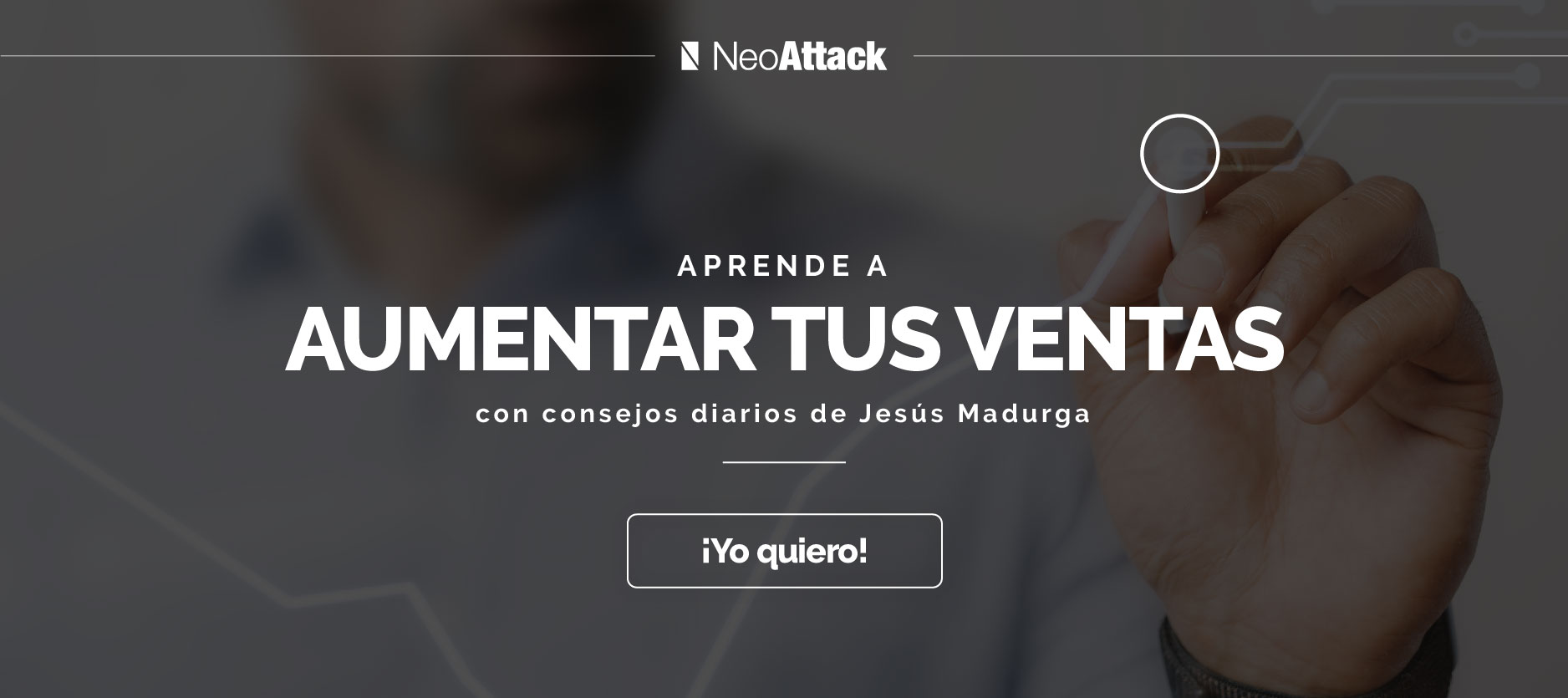
Desde su creación, WordPress ha apostado por construir un sistema de publicación personal, elegante y con buena arquitectura. Los mejores blogs se hacen utilizando la última versión de WordPress y su éxito se ha podido basar en su interfaz sencilla e intuitiva para el creador del blog y su diseño cuidado y basado en la usabilidad de cara al usuario.
Para escribir esta guía completa de WordPress me he basado en mi propia experiencia con WordPress. Al principio puede parecer complicado pero con el tiempo vas acostumbrándote a todos los apartados que tiene este gestor de contenidos. Un detalle importante es que hay que diferenciar entre la versión gratuita y de pago (la versión de pago permite instalar temas) del mismo WordPress y a su vez, con la opción que ofrece de instalación externa.
Crear un blog con WordPress: Escritorio
Al hacer login en WordPress entras directamente en el apartado del Escritorio. En este puedes ver de un solo vistazo el número de entradas y de páginas (ojo, que no son lo mismo) que ya has y el total de comentarios que otros usuarios han dejado en tu blog o página web. Justo debajo de esto puedes ver la actividad de tu blog. Es decir, las entradas que has publicado ordenadas por la fecha de creación. Además, también accedes a los comentarios y enlaces que han hecho en alguna de las entradas con la posibilidad de aceptar su publicación o rechazarlos.
A su vez, también encontrarás la opción de comenzar a escribir una entrada en formato borrador y leer las noticias que ofrece la plataforma de WordPress.
Las actualizaciones de WordPress
Dentro de Escritorio se encuentra la sección de Actualizaciones. En este apartado, WordPress anuncia las actualizaciones de la versión de WordPress previamente instalada. ¿Es necesario actualizar? Es importante actualizar la versión preinstalada de WordPress no obstante, es recomendable hacerlo tras esperar un periodo de 15 a 20 días ya que es necesario que los desarrolladores de los diferentes plugins que tenemos instalados los ajusten a dicha actualización de la plataforma.
Justo debajo de las nuevas versiones de WordPress se encuentran un apartado de Plugins instalados en la plataforma y las actualizaciones disponibles de los mismos. Tras este se puede acceder a Temas con nuevas versiones disponibles. Se pueden actualizar sencillamente marcando el que se desea cambiar y haciendo clic en Actualizar. No obstante, esta acción hacer perder cualquier tipo de personalización que se haya hecho de cara a los archivos del tema, lo que influye a todo el diseño de la web. Por último, encontramos el apartado de Traducciones.
Cómo funcionan las Entradas en WordPress
El apartado Entradas es el motor del blog. Justo al lado del nombre de la sección se encuentra la opción de Añadir nueva (entrada).
Al hacer clic sobre Entradas, se accede a todas las entradas que se han comenzado a escribir -Borrador- y las que ya están publicadas. Para tener todo más claro se pueden seleccionar Todas, Publicadas o Borradores para que se vean según su característica o ambas. También se puede utilizar la opción de Filtrar para seleccionarlas según su categoría o su fecha.
Dentro de este apartado también se puede Añadir nueva (entrada) en otra sección. Al entrar en ella se abre el editor de texto en el que escribir el contenido con todas las opciones de edición que ofrece este gestor de contenidos. Para verlas todas se tiene que activar “Más herramientas”.
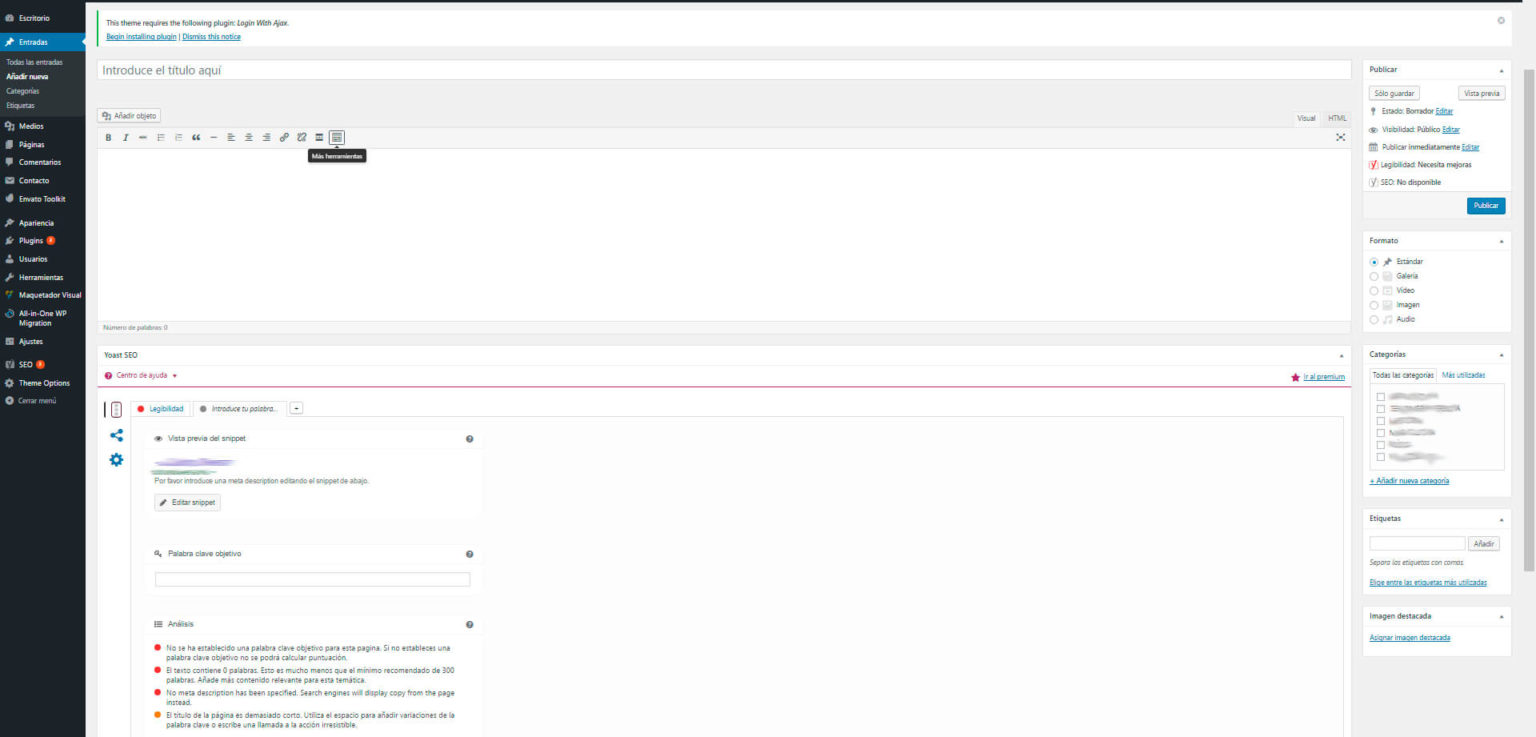
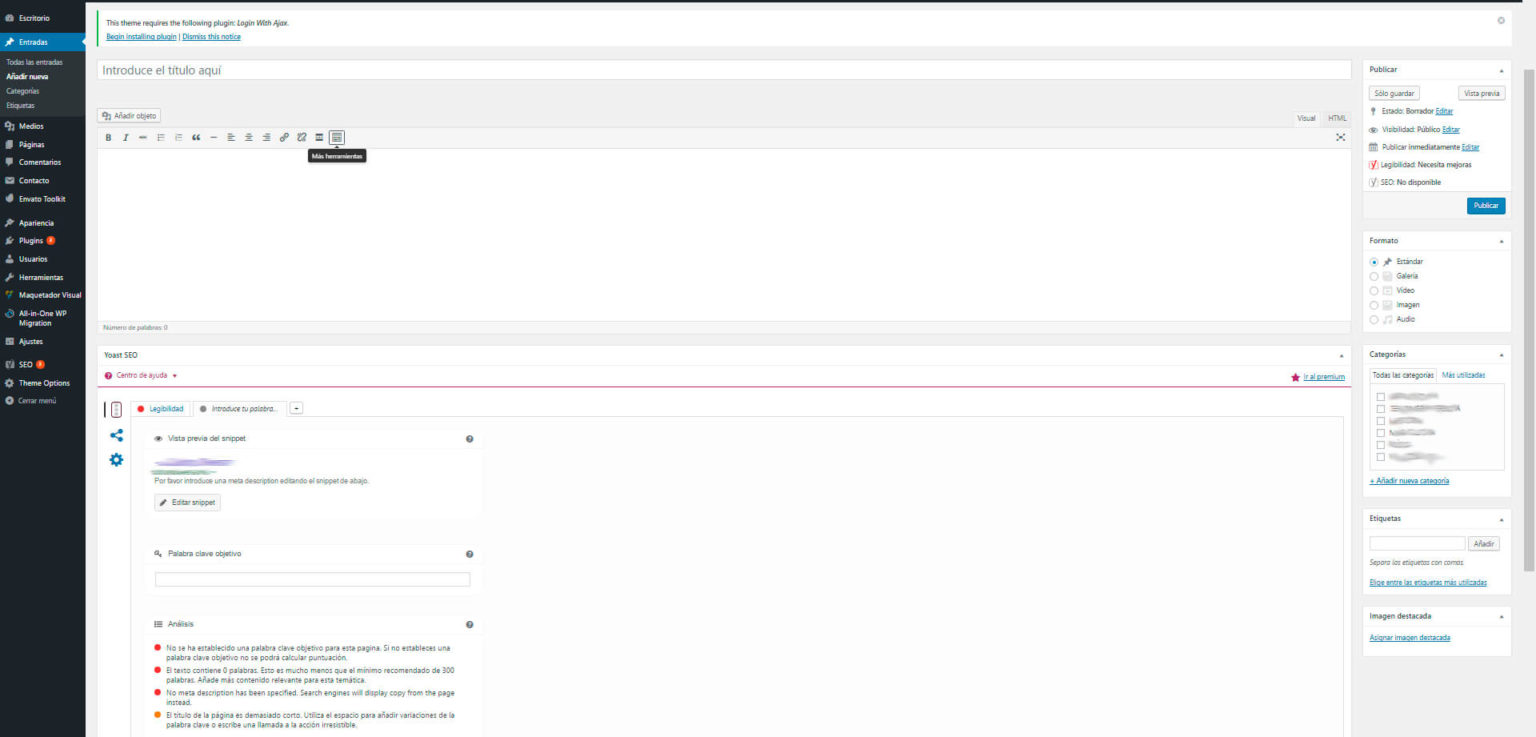
Publicar en WordPress
A la derecha se pueden encontrar la opción de Publicar con tres posibilidades.
- Estado: Al abrir una nueva entrada la opción por defecto es Borrador. Las otras dos opciones existentes son Pendiente de revisión o Cuando no está publicado -o sea, en borrador- no es visible para el público y solo tendrán acceso al contenido los redactores, editores y administradores. Al activar la opción de Pendiente de Revisión, solo podrán publicar el trabajo los editores y administradores serán los que tengan la capacidad. Puedes conocer todas las posibilidades de los roles más adelante cuando hablamos sobre el apartado Usuarios.
- Visibilidad: Por defecto las entradas que queramos publicar tendrán la visibilidad de Público, es decir, cualquier persona que entre a nuestra web podrá leerla. Por otro lado, la entrada también puede ser Privada a la que solo podrán acceder los usuarios registrados o Protegida con contraseña.
- Publicar: Además de publicar la entrada de forma inmediata, también existe la opción de programar la fecha y la hora de publicación. Esta opción es perfecta si se quiere publicar a la misma hora los mismos días de la semana, para acostumbrar a nuestros lectores.
➽ Formato
Las posibilidades de Formato dependen de cada una de las plantillas, pero según la elección, la entrada tomará una forma u otra.
➽ Imagen destacada
La forma en la que se muestra depende de la plantilla instalada, pero siempre se trata de la imagen principal que va a ilustrar el artículo.
➽ Categorías
A la derecha, WordPress nos permite elegir las categorías y subcategorías que se quieren asignar a la entrada que se va a publicar. Las categorías permiten organizar y diferenciar las entradas por diferentes temáticas.
➽ Etiquetas
De la misma forma que las categorías, en este módulo se pueden escribir los términos y conceptos con los que se etiquetaría la entrada.
Medios en WordPress
La Biblioteca multimedia
En este apartado se pueden ver todos los archivos multimedia que se han subido al blog con una pequeña imagen previa. Los archivos que admite este gestor de contenidos son imagen, audio y vídeo Están ordenados según su la fecha en la que se han añadido a WordPress.
En esta pantalla se puede buscar un archivo determinado escribiendo su nombre a través del buscador que se encuentra en la esquina superior derecha. A su vez, estos archivos se pueden ordenar por Categoría y Fecha.
Añadir nuevo
Mediante esta pestaña se puede añadir un nuevo archivo multimedia a la Biblioteca de WordPress. La subida se puede hacer tanto individual como múltiple. Estos archivos quedan guardados en la Biblioteca y después pueden ser utilizados para los diferentes artículos que se vayan escribiendo.
Comentarios
Todos los comentarios
En este apartado se puede ver una lista de todos los comentarios que se han recibido en cualquiera de los artículos publicados.
En Pendiente estarán clasificados los comentarios que están Pendientes de publicar. Es decir, un usuario externo a la web ha escrito un comentario y necesita la aprobación de uno de los administradores para que se publique. Estos comentarios aparecen en color rojo.
En Aprobados se encuentran los mensajes que ya han sido aprobados y por lo tanto son visibles para cualquier persona que entre a la web.
En Spam se pueden ver todos los mensajes que han sido marcados con esta característica, normalmente de forma manual por el gestor de contenidos o por el mismo administrador.
En Papelera se ven todos los mensajes borrados de la web.
Al lado de cada uno de los comentarios hay un pequeño cuadrado que se puede seleccionar. Al hacer clic en varios se puede aplicar una acción para enviar todos esos comentarios en grupo a una de las categorías que hemos nombrado anteriormente. Esto se hace a través de la opción Selecciona acción en lote.
Otra característica que ofrece WordPress es filtrar por Comentarios o Pings (enlaces internos o externos en determinadas entradas). Por último, también se tiene la opción de buscar directamente un comentario o ping por una palabra o palabras clave.
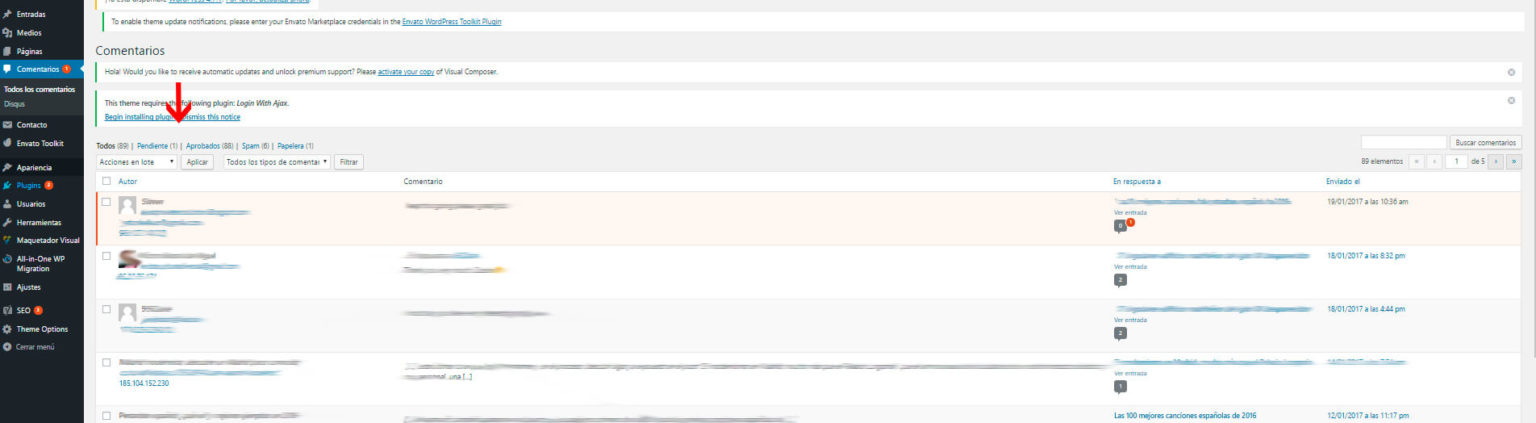
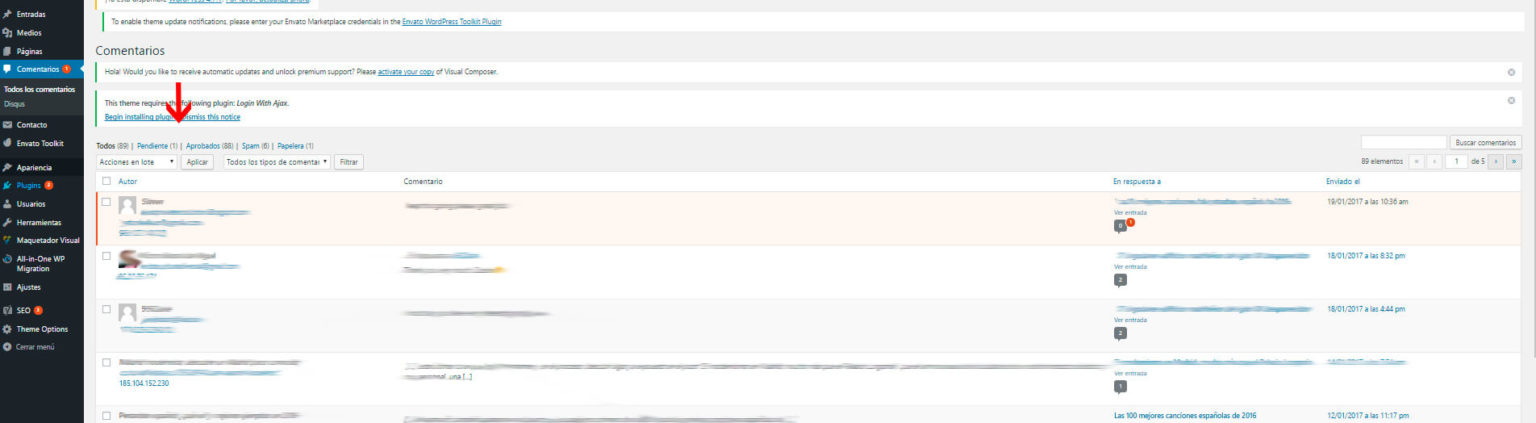
Página de Contacto
Formularios de Contacto
Los formularios de contacto son un mecanismo para que los usuarios puedan interactuar con el propietario de la página web de una manera sencilla y directa. Muchos temas de WordPress incorporan directamente un tipo de formulario de contacto pero también hay infinidad de plugins para crear formularios de contacto que se pueden descargar.
A través de esta página se pueden ver todos los formularios de contacto creados en el blog con su nombre, el código abreviado, el autor y la fecha de creación; buscar a través del buscador o borrarlos.
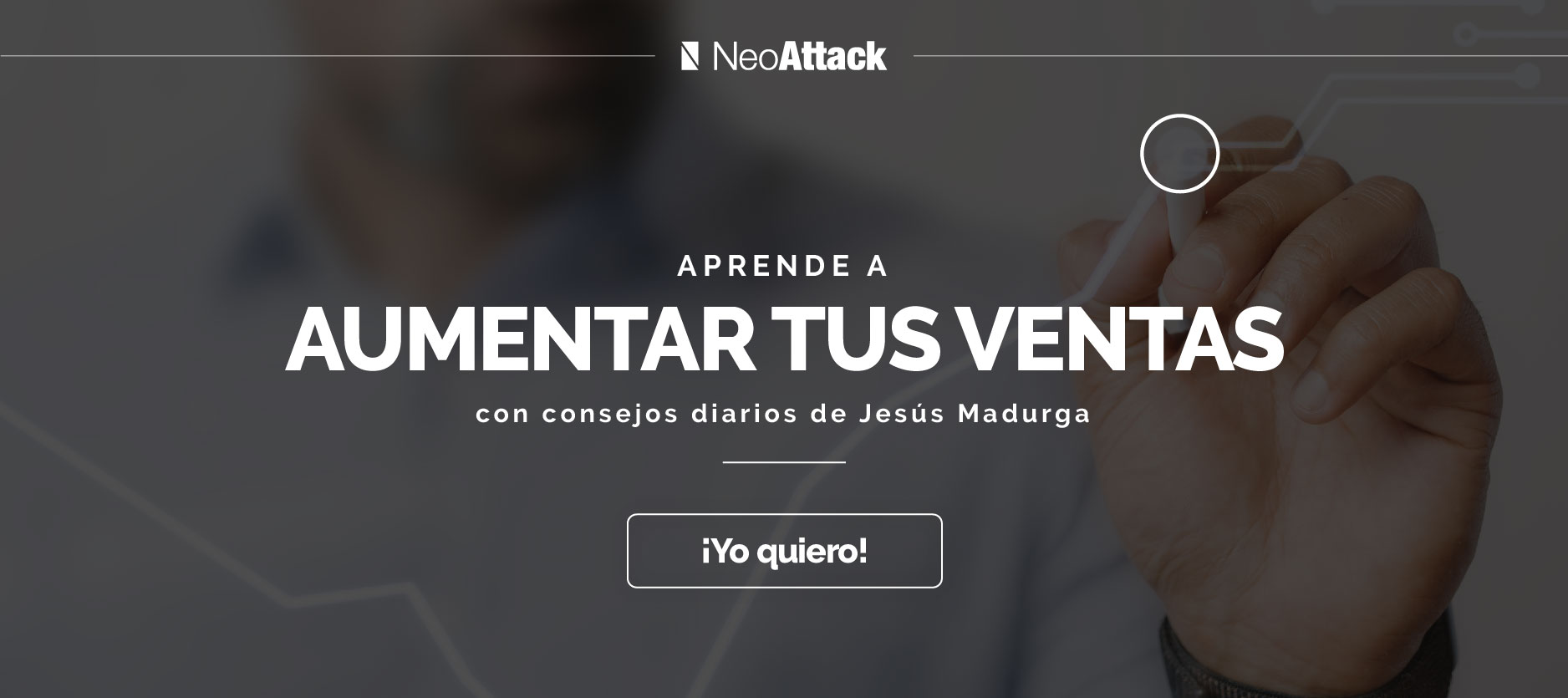
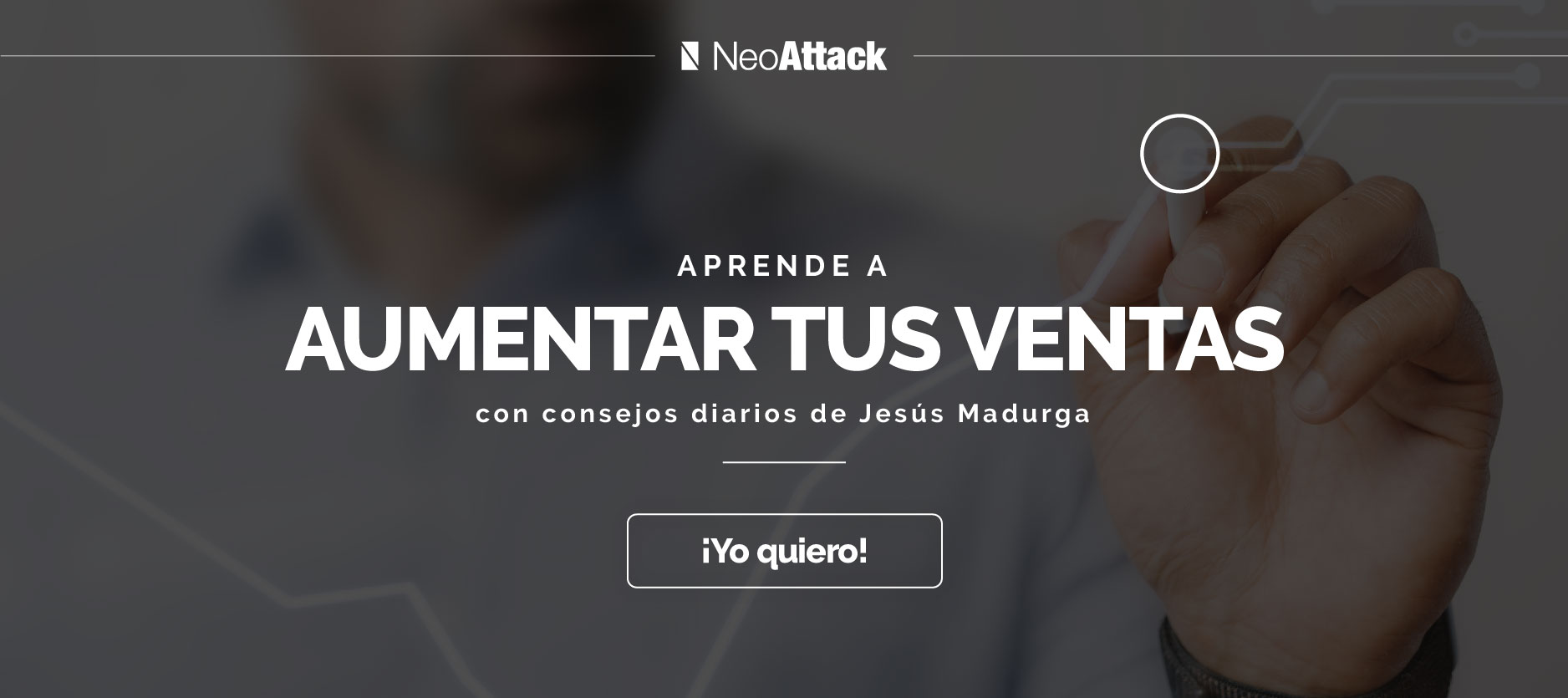
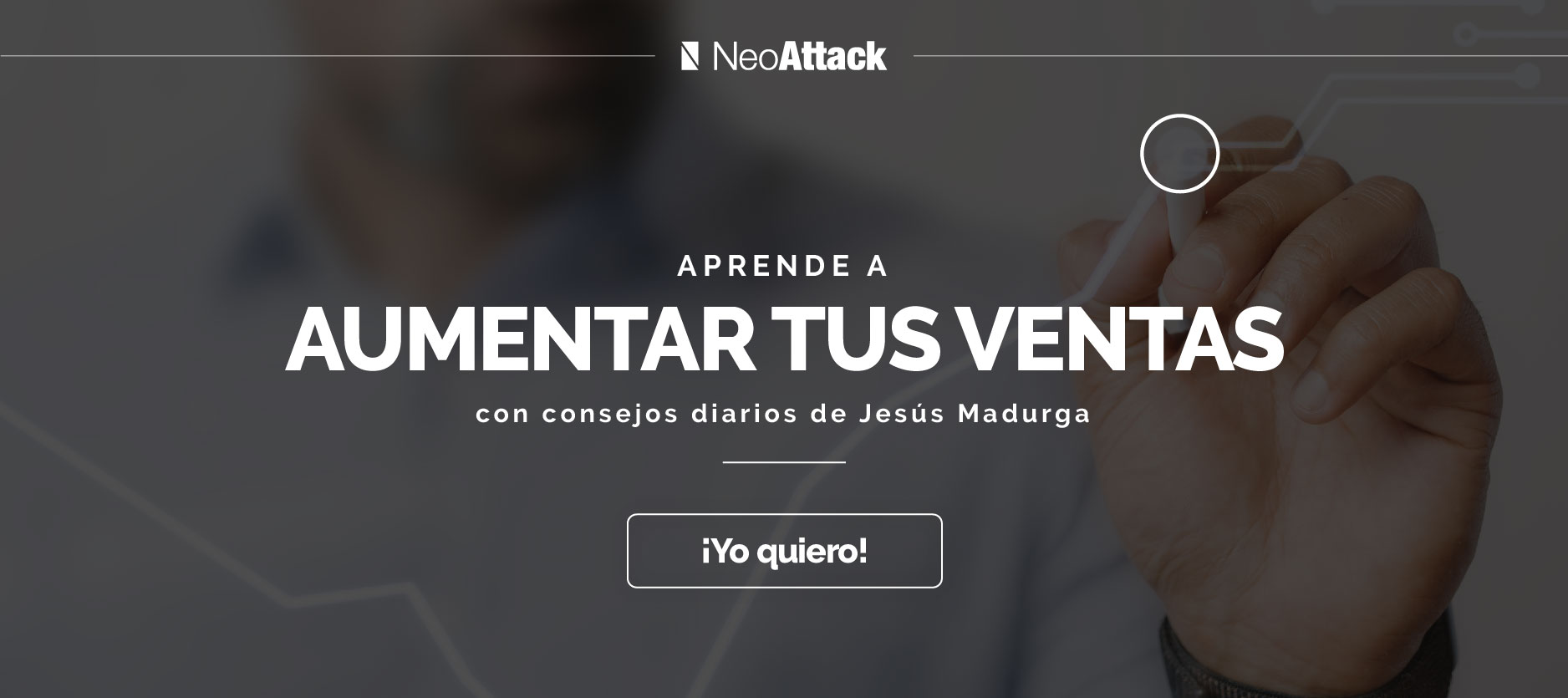
Añadir nuevo
Este apartado se utiliza para crear un nuevo formulario de contacto, que dependerá del Plugin que hayas instalado previamente a tu plantilla de WordPress.
Integración
En este apartado se encuentra la opción de integrar otros servicios que complementen los formularios de contacto de WordPress.
Envato Toolkit en WordPress
Envato WordPress Toolkit permite recibir notificaciones en nuestro propio Escritorio de WordPress en lugar de tener que ir al sitio del desarrollador cada vez que queramos saber si hay actualizaciones disponibles.
Cómo modificar el diseño y Apariencia de WordPress
Temas: Plantillas WordPress
Los temas son uno de los aspectos más buscados y comentados de WordPress ya que el propio gestor de contenidos ofrece opciones de plantillas muy diferentes y variadas entre sí de forma gratuita.
A la hora de modificar el diseño de una página web o blog con WordPress de pago se puede elegir el proceso entre dos opciones: la fácil y la difícil. Con la opción difícil me refiero a modificar el código CSS, para lo que es necesario contar con algunos conocimientos sobre lenguaje HTML y CSS. Por otro lado, la opción que ofrece el propio WordPress y que es la que vamos a detallar a continuación.
En la primera pestaña de Apariencia se pueden ver los diferentes temas instalados en WordPress. Al colocar el ratón por encima de uno de ellos se puede entrar a ver los Detalles del tema, saber si está activo o entrar a Personalizar. Dentro de detalles se puede ver el nombre de dicho tema, la versión y alguna de sus características.
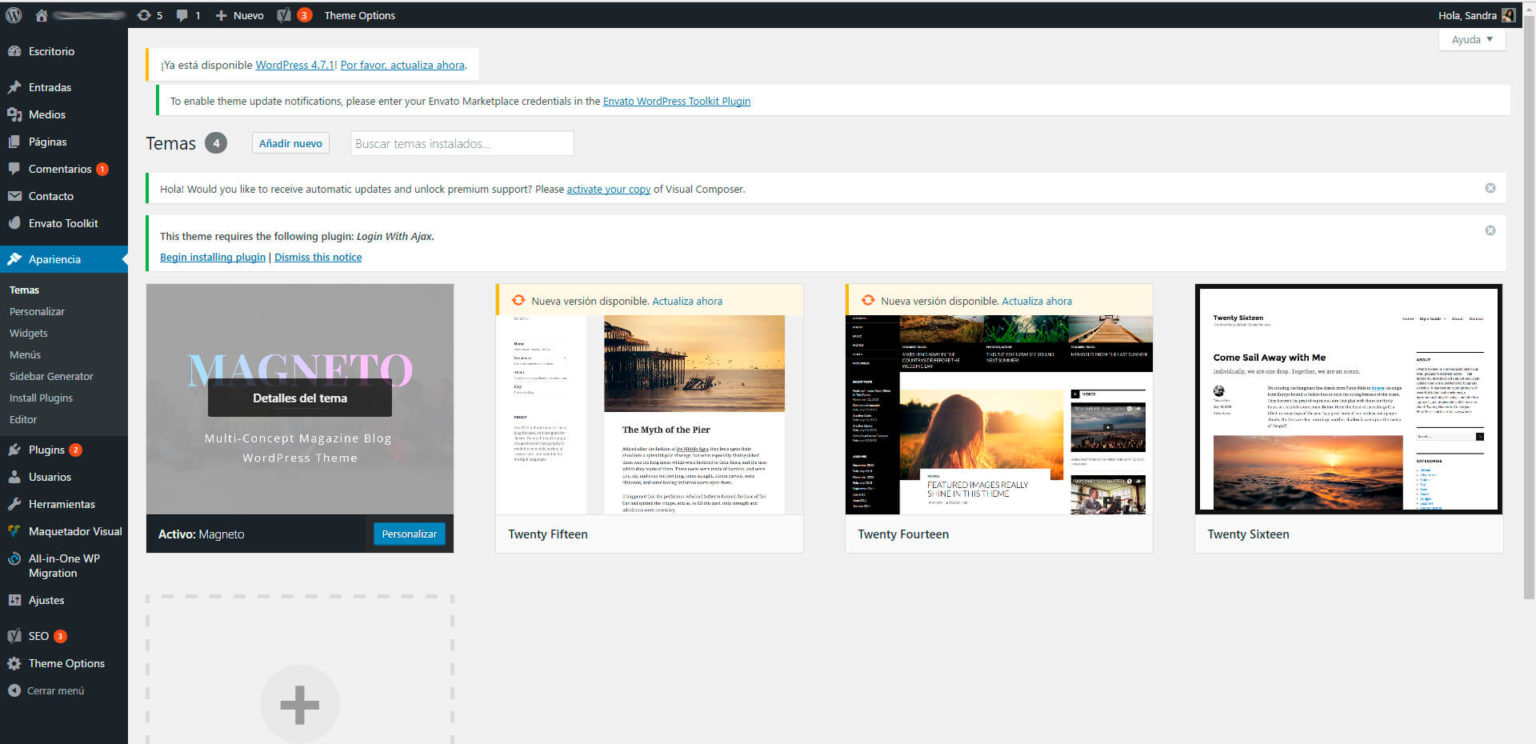
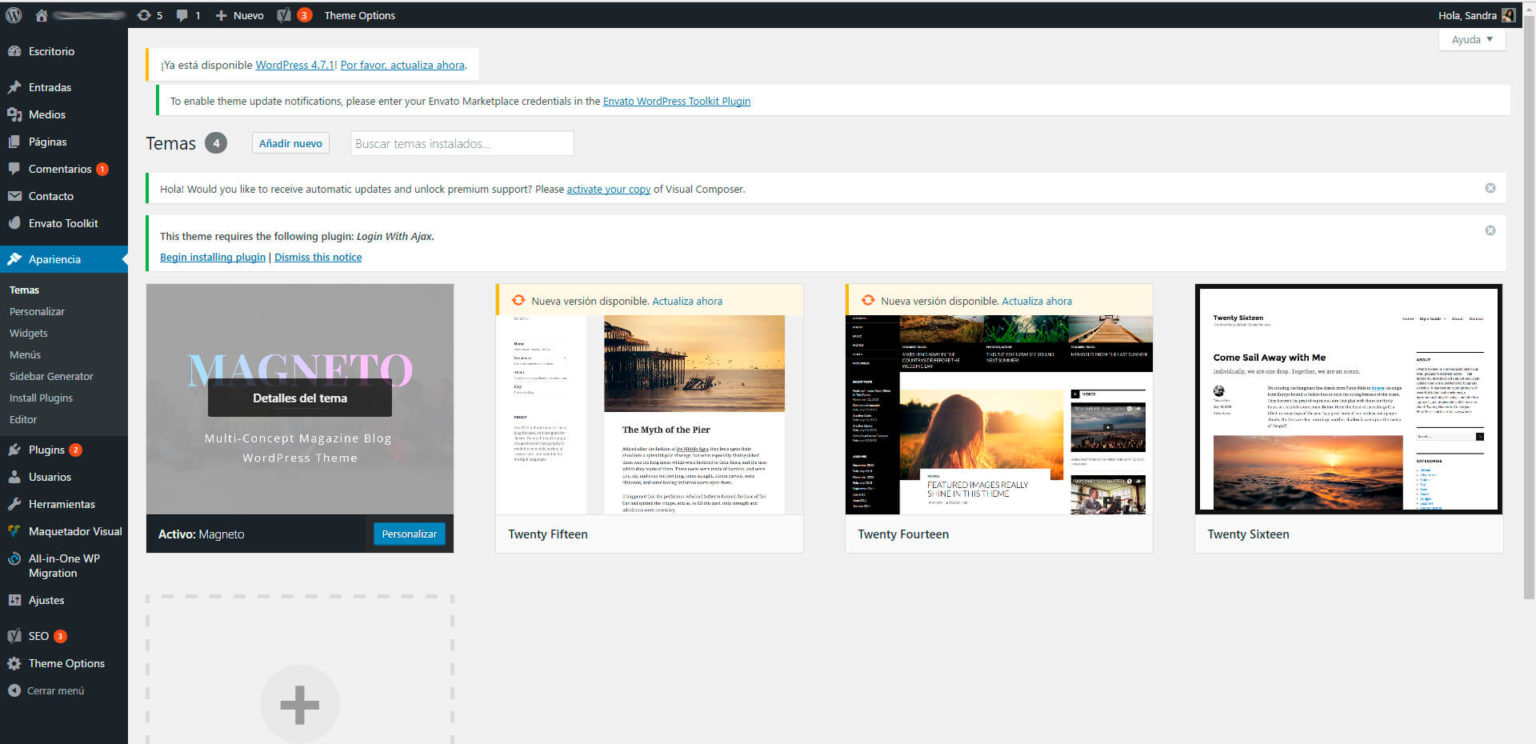
Personalizar
Las posibles opciones en este apartado varían según el tema de WordPress instalado. Normalmente, en este apartado se puede elegir cuál es el color principal o los colores principales que destacan en un tema y cuál será la estructura principal de la página. Es decir, dónde se quieren colocar los diferentes sidebar, cuántas columnas van a componer el diseño o si se prefieren que estén a la derecha o a la izquierda.
Header Settings y Footer Setting
Normalmente las diferentes plantillas de WordPress permiten modificar el diseño del header (cabecera) y footer (pie de página) en los que se pueden añadir diferentes widgets, imágenes o texto. Por ejemplo, es habitual que en la cabecera encontremos una imagen o un logo que sirva para identificar la web.
También es interesante incluir un menú secundario con los iconos de los perfiles de social media propios del blog. Mientras, en el se podrán decidir diferentes aspectos e incluir contenidos como una caja de texto en el que se expliquen las condiciones del Copyright de la web.
Identidad del sitio
En este apartado se puede añadir y modificar:
- Título del sitio
- Descripción corta
- Icono del sitio
Menús
En esta sección, WordPress permite modificar la posición de cada uno de los menús que soporta el tema instalado. Lo más habitual es que haya dos menús: primario y secundario. Aunque también se puede seleccionar el Menú principal, el Top Menu, y el Menú en el Footer.
Widgets
En ese apartado, WordPress permite colocar los widgets en los diferentes menús y sitios disponibles para ellos en la página web. Los widgets se suelen utilizar para personalizar la apariencia de la página y ofrecer diferentes funciones a la experiencia de usuario. Por ejemplo, listas con las entradas más populares, comentarios recientes, categorías, formularios de inscripción…etc.
Portada estática
Es el lugar donde se decide si la portada de la web va a ser estática (una página con una imagen fija que no cambia) o una portada en la que se ven todas las entradas y artículos publicados y que se actualiza automáticamente.
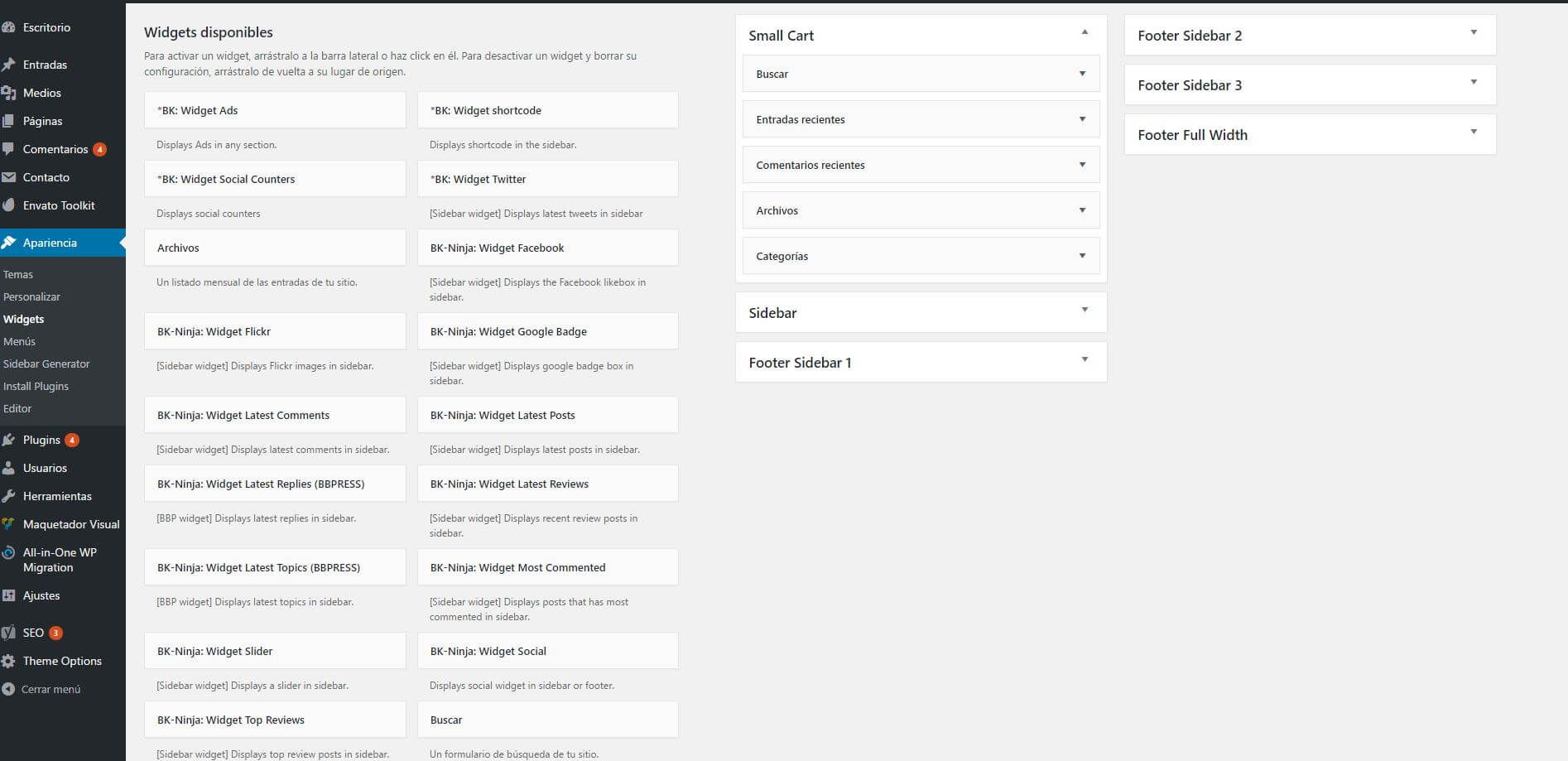
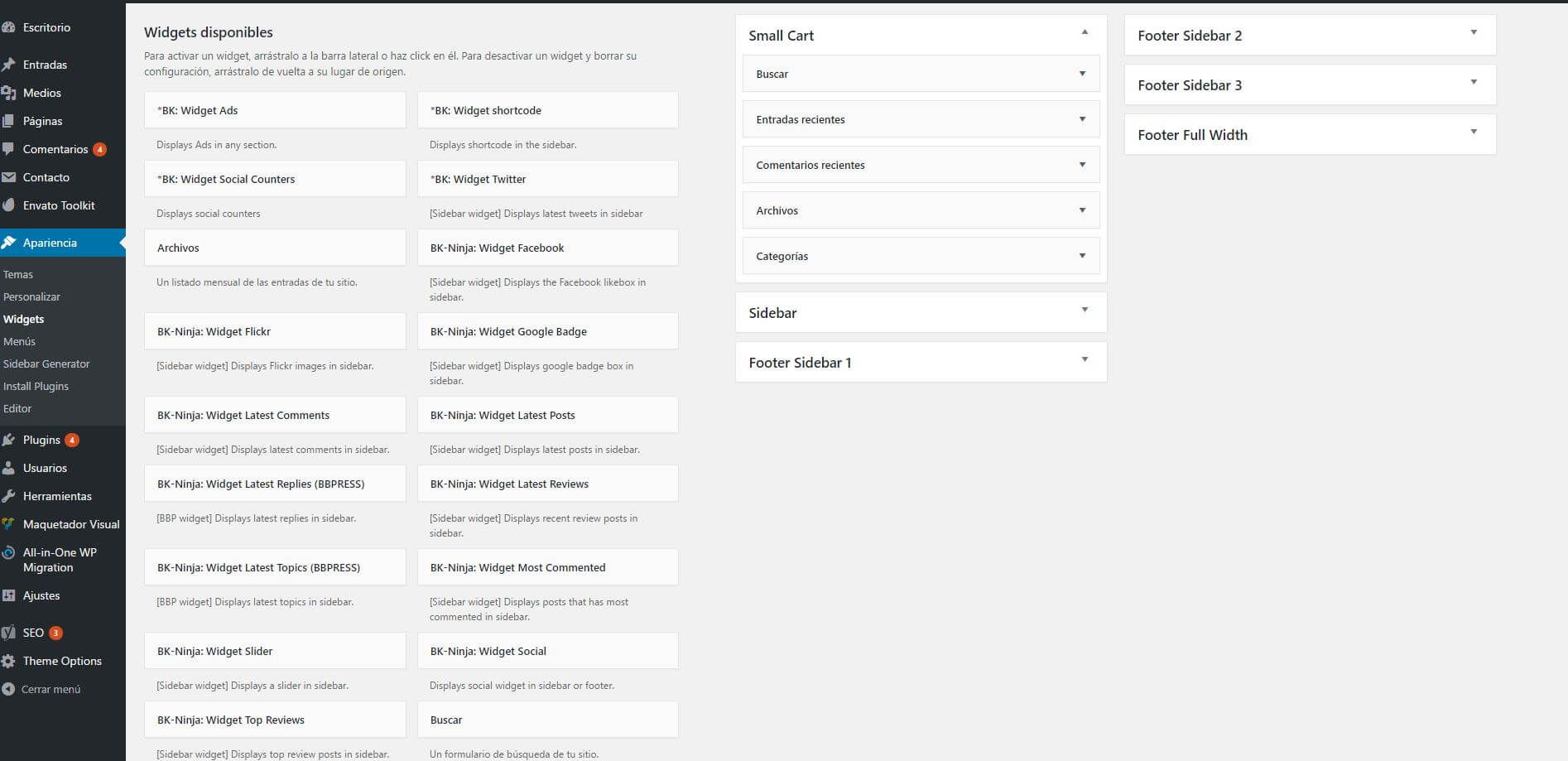
Widgets: qué son en WordPress
Como hemos explicado dos líneas más atrás, los widgets son bloques que se pueden añadir en las sidebars simplemente arrastrando y soltando: buscadores, entradas más populares, formulario de suscripción y de contacto, mapas de ubicación… etc. Podrás colocar el widget que quieras en el sitio que quieras, aunque siempre dependerá de la plantilla que estés utilizando. Los widgets sirven para personalizar la apariencia de la página ya que son visibles por los usuarios.
Es importante diferenciar entre widgets y plugins y es que los primeros serían la parte visible de la web mientras que los segundos también añaden funcionalidades a la web pero no son visibles al ojo del usuario. Los plugins suelen generar uno o varios widgets.
En este apartado, se pueden gestionar los Widgets activos y los inactivos e irlos colocando en los diferentes menús que tenemos preestablecidos en la web.
Menús
Los menús en WordPress son una forma de categorizar la página web y ofrecer una estructura lógica y sencilla al usuario. Los menús deben ser claros y entendibles para los visitantes. En un menú se pueden añadir: Páginas, entradas, enlaces personalizados y categorías.
Cuando se trata de una revista, se debe realizar un menú en el que se establezcan las diferentes secciones temáticas que se van a encontrar. Así, las secciones se establecerían a través de las Categorías y Subcategorías.
A través de la opción de Gestionar lugares, se puede elegir qué menú va en cada lugar de la página web.
Sidebar Generator
Esta opción genera tantos sidebar (software acoplado a uno de los dos lados de la web que contiene mini aplicaciones llamadas widgets) como quiera el usuario y da la opción de colocarlos en los menús.
Install Plugins
Sección dentro de Apariencia que permite instalar, desinstalar o actualizar Plugins.
Editor
Aquí se pueden ver todos los archivos que componen la plantilla del tema instalado en código HTML y CSS.
¿Cómo funcionan los Plugins en WordPress?
Como decíamos anteriormente, un plugin es un fragmento de código que amplia y mejora las funcionalidades de una página. Cuando se crea una página web o un blog hay que tener en cuenta los diferentes plugins que se pueden instalar para mejorar los diferentes aspectos de una web. Por ejemplo, aquellos que ayudan al SEO en Google, la traducción de contenidos, los que realizan copias de seguridad o los que comprimen automáticamente las imágenes.
Algunas opciones de plugins son:
Maquetador Visual – Visual Composer
Este plugin se utiliza para diseñar los aspectos gráficos y de visualización de una página web con WordPress. Lleva un tiempo adecuarse a este tipo de diseño y en Aula CM encontramos una guía completa sobre este plugin.
All-in-One WP Migration
Este plugin instalado en WordPress permite exportar tu base de datos, los archivos multimedia, los plugins y los temas sin perder ningún archivo.
Yoast SEO
El plugin de Yoast SEO, como la gran mayoría de plugins, crea un apartado en el que se puede configurar todos los aspectos necesario para el correcto funcionamiento de esta herramienta. Este plugin busca una optimización del contenido y te ayuda a escribir los artículos asegurándose de que utilices la palabra clave objetivo. Para saber más de Yoast SEO.
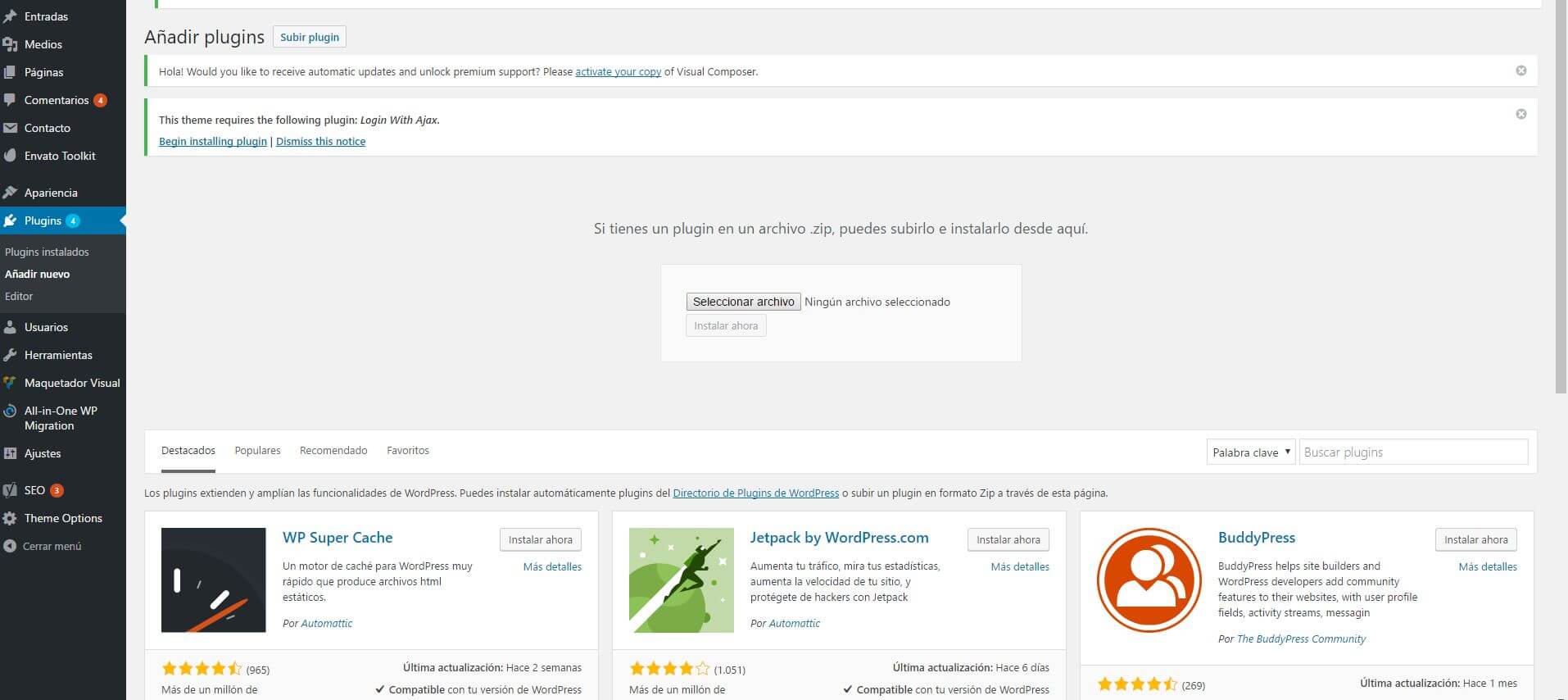
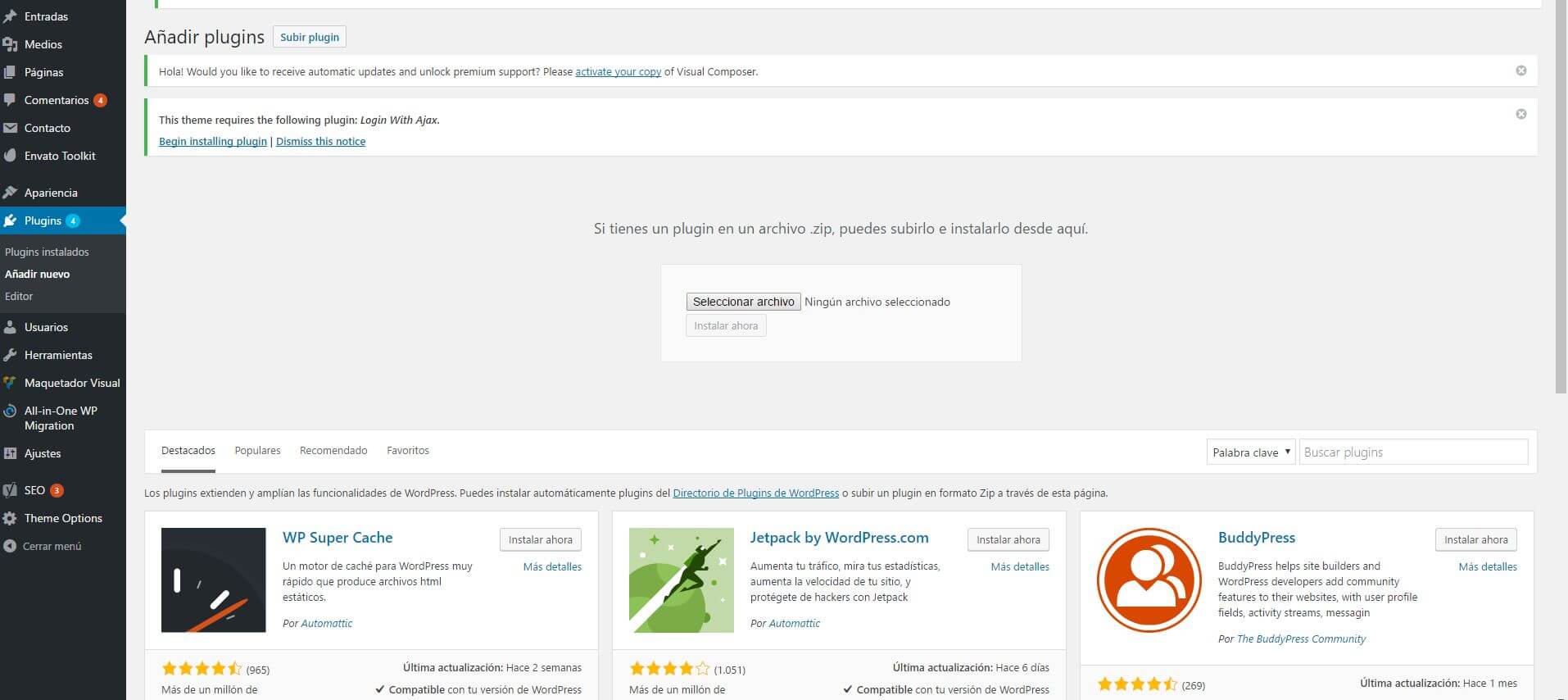
Plugins instalados
Los plugins que han sido instalados en la plantilla de WordPress. Se pueden buscar según su estado (Todos/Activos/Inactivos/Aquellos con actualizaciones disponibles) y a través del buscador en la esquina superior derecha introduciendo el nombre del Plugin.
Aquí te dejamos una selección de los plugins imprescindibles para montar tu wordpress: https://neoattack.com/plugins-wordpress/
Añadir nuevo
WordPress ofrece un buscador interno de diferentes plugins. Están clasificados en cuatro categorías: Destacados, Populares, Recomendado y Favoritos. Los plugins extienden y amplían las funcionalidades de WordPress. Además de instalar los Plugins a través de este directorio interno, se pueden subir en formato Zip en este mismo apartado, con el botón de Subir plugin.
Usuarios
Todos los usuarios
Un mismo blog o página web puede tener diferentes usuarios. Cada uno de los usuarios tendrá un nombre, correo y contraseña asignados para acceder al blog. WordPress tiene cinco roles prediseñados: Administrador, Editor, Autor, Colaborador y Suscriptor. A cada rol se les permite realizar una serie de tareas predeterminadas.
Administrador: tiene acceso a todas las características de administración y diseño del blog.
Editor: Usuario que puede publicar y editar entradas propias y de otros usuarios.
Autor: Puede publicar y editar sus propias entradas.
Colaborador: Usuario que puede escribir y editar sus propias entradas, pero no puede publicarlas.
Subscriptor: Este usuario solo puede modificar su propio perfil.
Añadir nuevo
Esta opción permite añadir usuarios con un nombre de usuario, correo electrónico, nombre, apellidos, web, contraseña y un tipo de perfil.
Tu perfil
En Tu Perfil se puede modificar los datos personales del perfil con el que se entre en la página web. El nombre de usuario, el alias y la contraseña. Además, se pueden añadir los diferentes perfiles de las redes sociales, modificar la biografía y cambiar la imagen del avatar. Además, se puede cambiar el título y la metadescription a usar en la página de autor adaptándolo al posicionamiento SEO.
Herramientas
Herramientas disponibles
En este apartado nos encontramos dos herramientas predefinidas. A través de Publicar esto se puede capturar trozos de la web y crear nuevas entradas con facilidad. Esta herramienta permite copiar texto, imágenes y vídeos de cualquier página web para después corregir y añadir desde Publicar una entrada.
Mientras que el Conversor de etiquetas y categorías permite convertir categorías en etiquetas y viceversa.
Importar
WordPress ayuda a importar entradas o comentarios desde otros sistemas y gestores de contenidos. Por ejemplo, Blogger, Tumblr o LiveJournal.
Exportar
Esta opción crea un archivo XML que contiene todas las entradas, comentarios, campos personalizados, categorías y etiquetas. Una vez guardado el archivo descargado se puede importar todo el contenido en otra instalación de WordPress.
Widget Importer & Exporter
En este apartado dentro de Herramientas se puede importar o exportar los contenidos de Widgets.
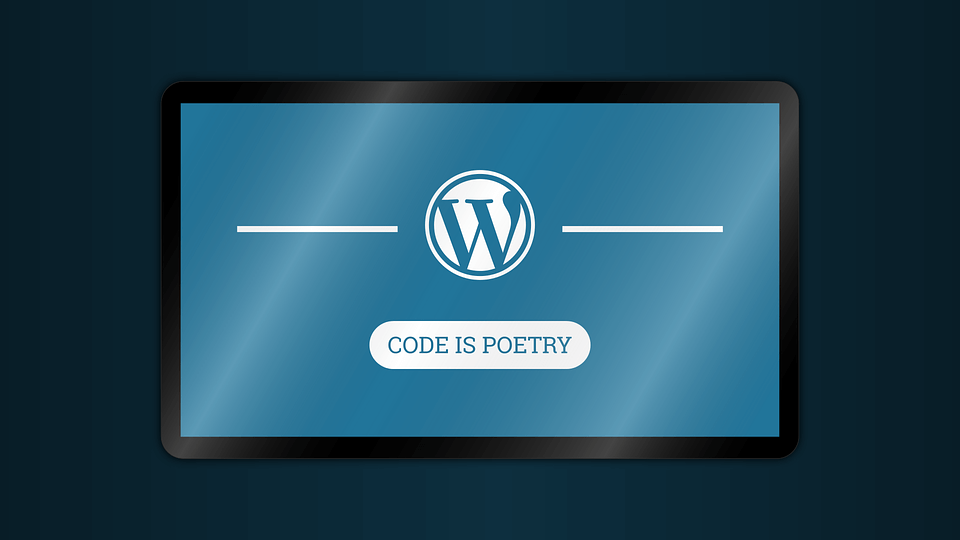
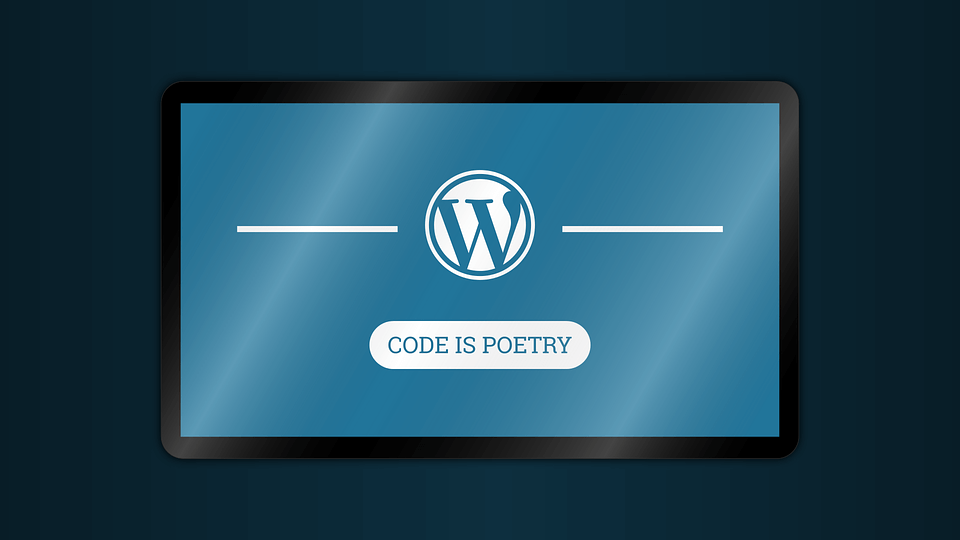
Ajustes
Generales
En este apartado se puede modificar el título del sitio, la descripción corta, el correo de la administración, los miembros del blog, la zona horaria, el formato de la hora y el idioma del sitio.
Escritura
En Escritura se puede elegir el formato de entrada y la categoría en la que se va a publicar de forma general.
A su vez, es el lugar correcto para establecer los parámetros si se quiere publicar entradas a través del correo electrónico. Para ello, WordPress solicita que configures una cuenta de correo electrónico secreta con acceso POP3. Cualquier correo que se reciba en esa dirección se publicará automáticamente en las entradas del blog por lo que el gestor de contenidos advierte que no lo conozca nadie.
Lectura
En el apartado de Lectura se puede elegir si la página principal de la web muestra una página estática o las últimas entradas del blog. A su vez, se puede señalar el número máximo de entradas a mostrar tanto en el sitio web como en el feed y si se muestra un resumen de cada artículo o todo el texto al completo. También se puede señalar si se quiere que la página sea indexada por los buscadores.
Comentarios
En este apartado se puede elegir todos los parámetros que afectan a los comentarios de la página web: los ajustes por defecto de las entradas, las notificaciones de los comentarios, las condiciones de aparición, la forma de llevar a cabo la moderación y la visibilidad.
Medios
En Medios se elige el tamaño de las dimensiones máximas de una imagen cuando se añada una imagen a la Biblioteca de medios y la organización de los archivos de dicha carpeta interna.
Enlaces permanentes
WordPress ofrece la posibilidad de crear una estructura de URLs personalizada para los enlaces permanentes y archivos. Las estructuras de URLs personalizadas pueden mejorar la estética, usabilidad y compatibilidad futura de los enlaces de las entradas que vayas publicando.
Theme Option
En este último apartado encontramos otro lugar en el que modificar el diseño del tema que tenemos instalados en nuestro WordPress y que dependerán de cada plantilla. Algunas de las opciones más comunes son:
- Ajustes principales: elección de los colores primarios y otras funciones como retina display y smooth scroll.
- Site Layout: diferentes opciones para el esquema y organización de los elementos que componen la web.
- Header settings: opciones de diseño de la cabecera.
- Footer settings: opciones de diseño en el pie de página.
- Typography: Elección de las diferentes tipografías y el tamaño de la letra según su lugar de colocación en la web.
- Post settings: opciones de escritura y diseño en los artículos y cajas de texto.
- Pages Settings: opciones de diseño de las páginas del blog.
- Single Settings: ajustes en diferentes aspectos de la web. Por ejemplo, la activación de imágenes destacadas; elegir la sidebar o columna por defecto en cada una de las páginas; los enlaces a las redes sociales a la hora de opciones de compartir; la caja de artículos relacionados (Recommmend Box Setting).
- Custom CSS: para hacer modificaciones de diseño a través de código CSS.
¿Tienes alguna duda sobre WordPress?
Tanto si te ha gustado el artículo como si te gustaría hacer una consulta, puedes dejar tus comentarios sobre el artículo y te contestaremos con total rapidez.
Imagen de portada de «Manual WordPress» de Shutterstock



